
EPSON L110プリンタは、このタイプの他のデバイスと同様に、ドライバがオペレーティングシステムにインストールされている場合にのみコンピュータと正しく対話します。ほとんどの場合、これらのドライバは、利用可能な方法の1つを使用して自分を選択する必要があります。そのようなオプションはたくさんあり、選択の原則はユーザーの個人的な好みと状況によって異なります。
Epson L110プリンタ用のドライバをダウンロードしてください
基本的な指示の分析の開始前に、EPSON L110印刷装置ボックスで、必要なドライバとソフトウェアがすべて既に記録されているディスクであることを明確にしたいと考えています。そのようなドライブを持っていて、コンピュータドライブに組み込まれている場合は、それを挿入し、そこに実行可能ファイルを実行し、画面に表示されている指示に従ってタスクにすばやく対処してください。それ以外の場合は、次の方法で慣れらかになります。方法1:公式サイトエプソン
EPSON L110プリンタはまだ開発者がサポートしているため、公式のWebサイトでは、必要なすべてのドライバファイルが配置されている場所を簡単に見つけることができます。この方法は、クリエイターが独立してソフトウェアをチェックし、コンピュータに害を及ぼさないことを確認しているため、この方法は最も信頼性が高く効率的です。
公式ウェブサイトEpsonに行きます
- すべての行動はエプソンのウェブサイトで行われますので、最初に上記のリンクを使用するか、ブラウザの行を通して自分でアドレスを入力することによってそこに行く必要があります。メインページで、「ドライバとサポート」のセクションに移動します。
- あなたはそれを特別に指定された文字列に書き込むことによって、デバイスを名前で見つけることができます。その後、一致のリストが表示されます。適切な結果をクリックして製品ページに移動します。
- それは「ドライバーとガイドライン」のセクションに興味があります。
- これでタブを下り、「ドライバ、ユーティリティ」を展開します。
- 必須では、自動的に発生しない場合は、適切なオペレーティングシステムとその放電の適切なバージョンを指定してください。
- Epson L110の場合、1つのドライバのみが利用可能ですので、「ダウンロード」をクリックしてダウンロードしてください。
- アーカイブのダウンロードの終わりを期待してから、便利な方法で開きます。
- それは唯一のEXE形式のファイルになります。それも、それを解凍し、単にオープンすることはできません。
- 接続されたプリンタのモデルが自動的に決定されるであろう。フォームを作成するときにすぐにこの印刷機を選択ツールを印刷したい場合は、「使用してデフォルト」の項目をご確認ください。
- 次のウィンドウで、ポップアップリストを回すことによって、最適なインターフェース言語を設定します。
- 該当する項目をマーキング、使用許諾契約書の条項を確認し、さらに行きます。
- ドライバがインストールされるまで待ちます。
- このプロセス中に、Windowsセキュリティのポップアップウィンドウが画面に表示されます。それには、エプソンL110のためのソフトウェアのインストールを確認するために、[インストール]ボタンをクリックしてください。
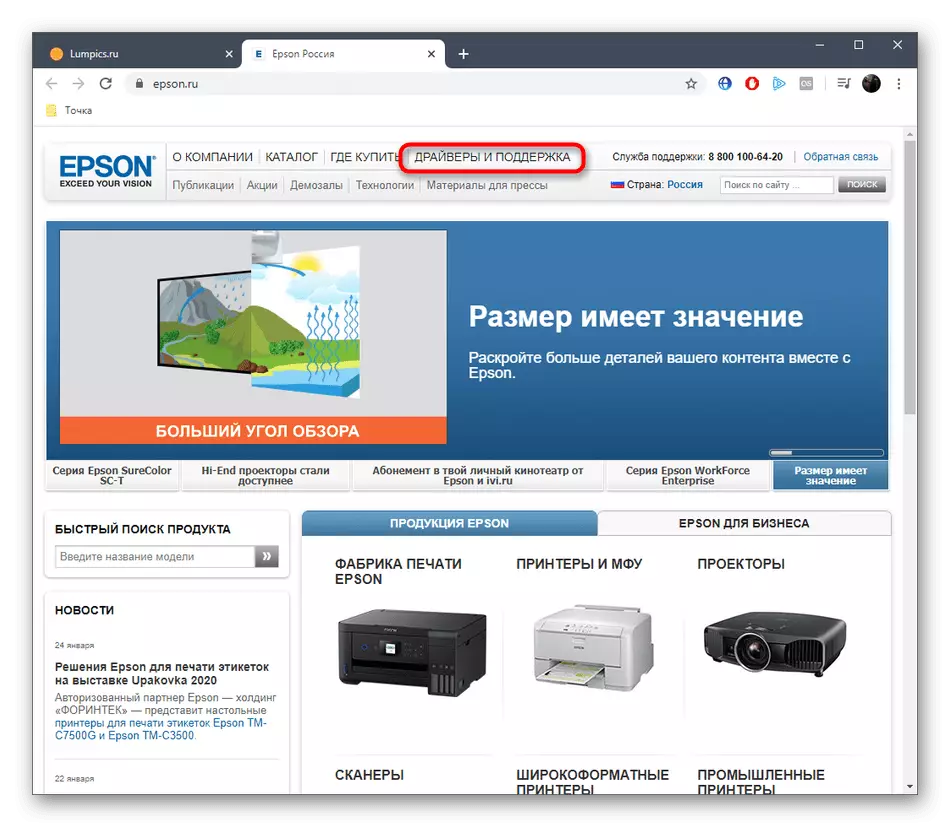
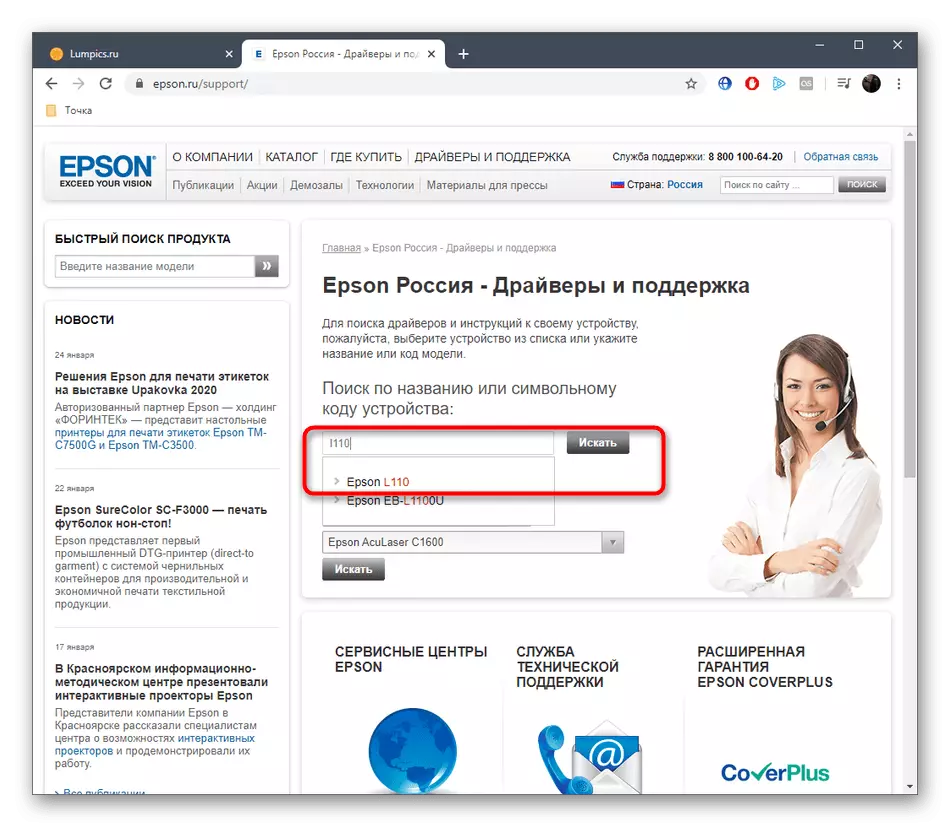
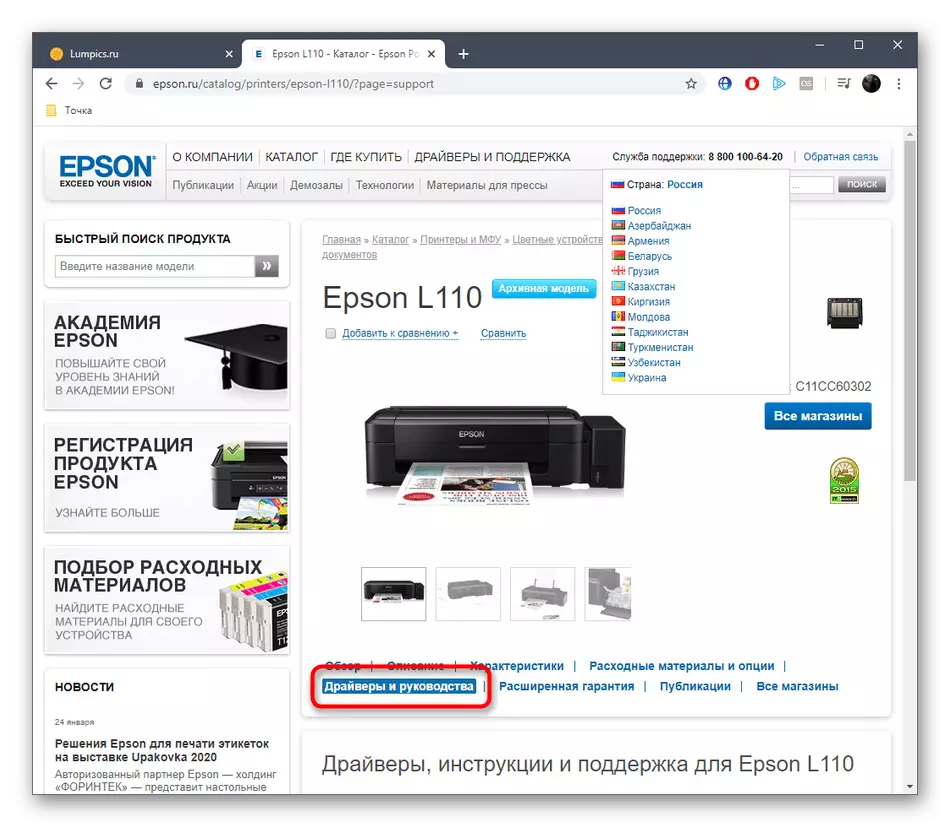
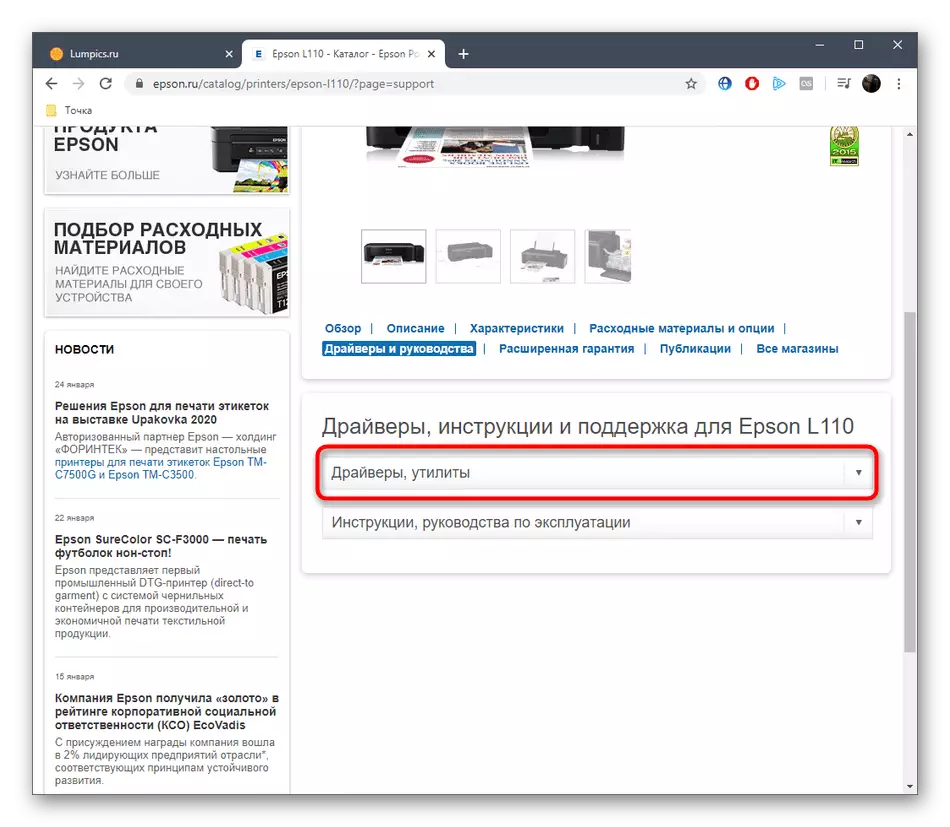

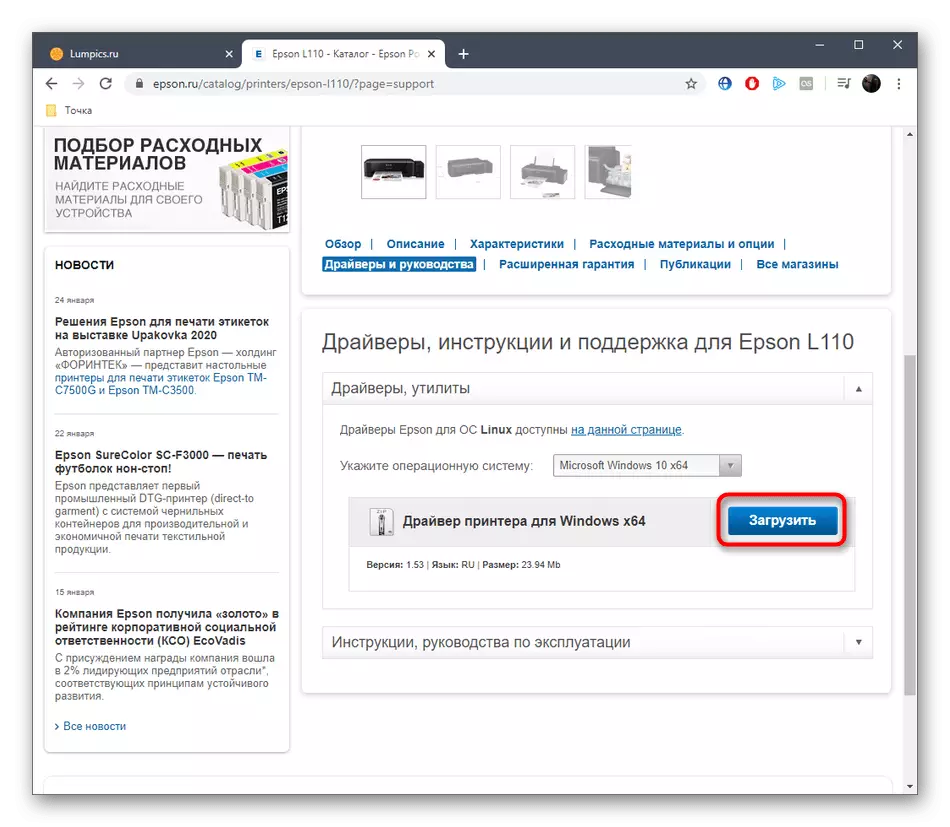
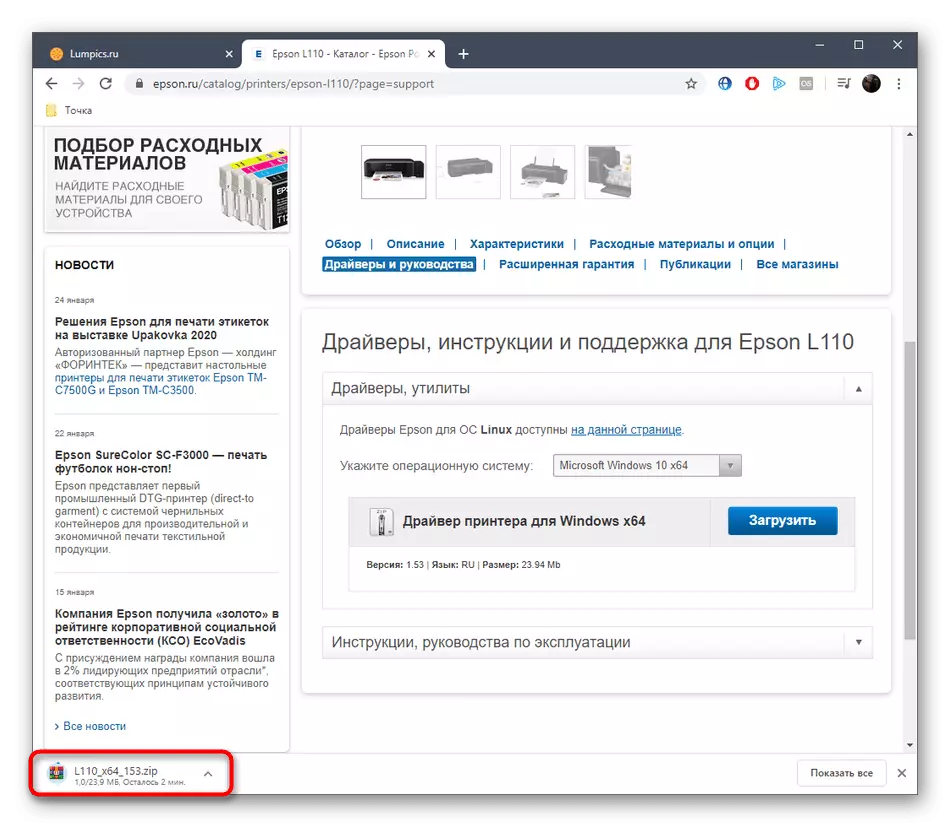
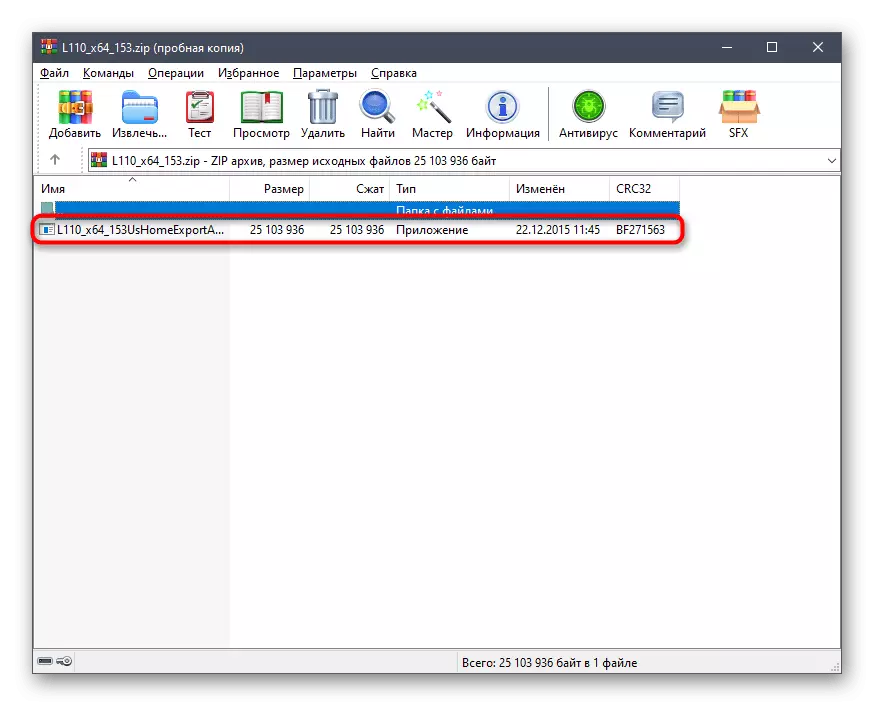
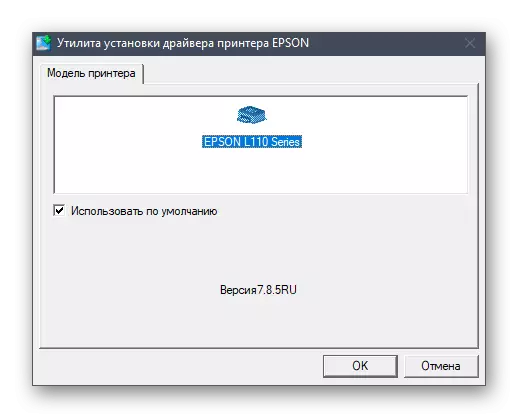
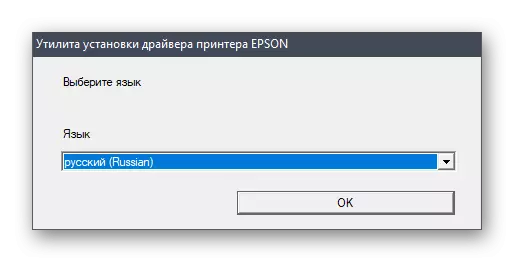
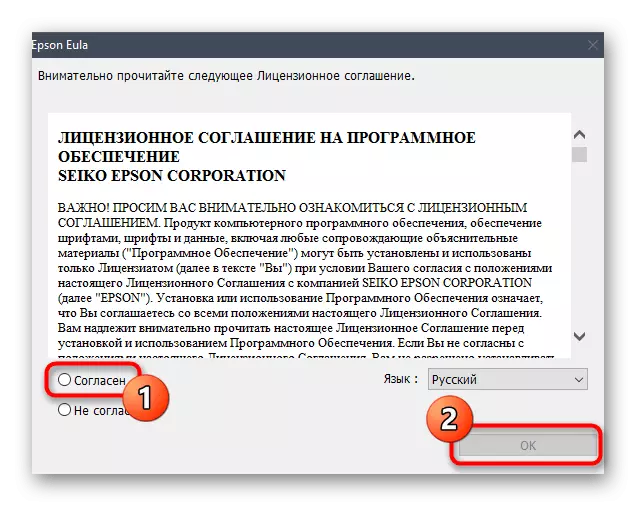
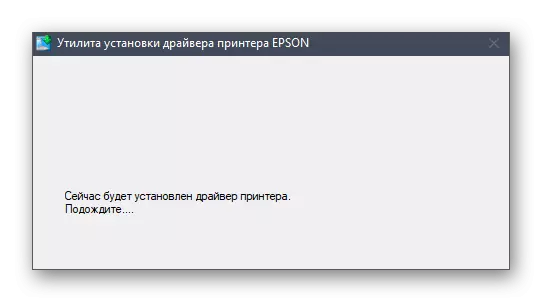
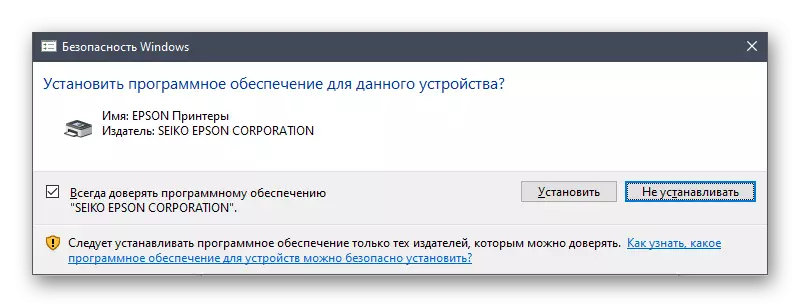
正常に完了した後、すべての変更が力に取り、その後、あなたはすでにテスト印刷を取り、他のタスクの実行を開始できるように、コンピュータにプリンタを再起動するか、再接続することを推奨します。
方法2:ブランドのユーティリティ
一部のユーザーのために、前の命令は難しいように見えるか、彼らは常に、印刷機の現在の状態を維持したいです。このような状況では、それはいつでもあなたは新しいドライバをチェックしてすぐにインストールできるようになると、独自のユーティリティを使用するのが最適です。しかし、最初にこのアプリをダウンロードして、このように何が起こるかをインストールする必要があります。
公式サイトからEpson Software Updaterをダウンロードしてください。
- エプソンソフトウェアアップデータのダウンロードページに到達するためにリンクをクリックしてください。そこでは、Windowsのバージョンを選択し、「ダウンロード」をクリックしてください。
- EXEファイルのダウンロードの終わりを期待し、それを実行します。
- さらに移動するには、ライセンス契約の条項を確認してください。
- Windowsのインストーラは新しいファイルの解凍のために用意されていることを、数秒待ってください。
- インストール自体後、エプソンソフトウェアアップデータが自動的に起動しなければなりません。デバイスのリストでは、エプソンL110がそこに選択されていることを確認してください。
- その後、あなたがダウンロードして、「インストール」をクリックして必要なコンポーネントをマークします。
- 直接ドライバーに関連するライセンス契約を再確認します。
- 画面に表示される指示に従ってください。
- ソフトウェアをダウンロードし、インストールした後、FINISHをクリックしてこのウィンドウを終了することができます。
- インストールが正常に通過したことが通知されます。
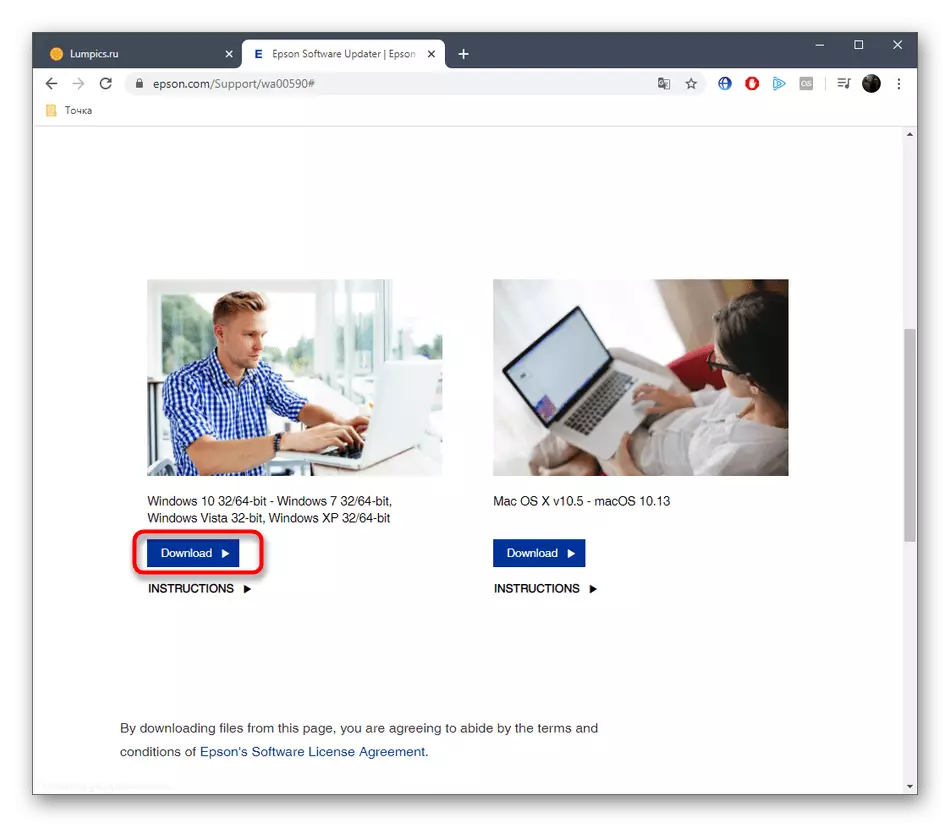
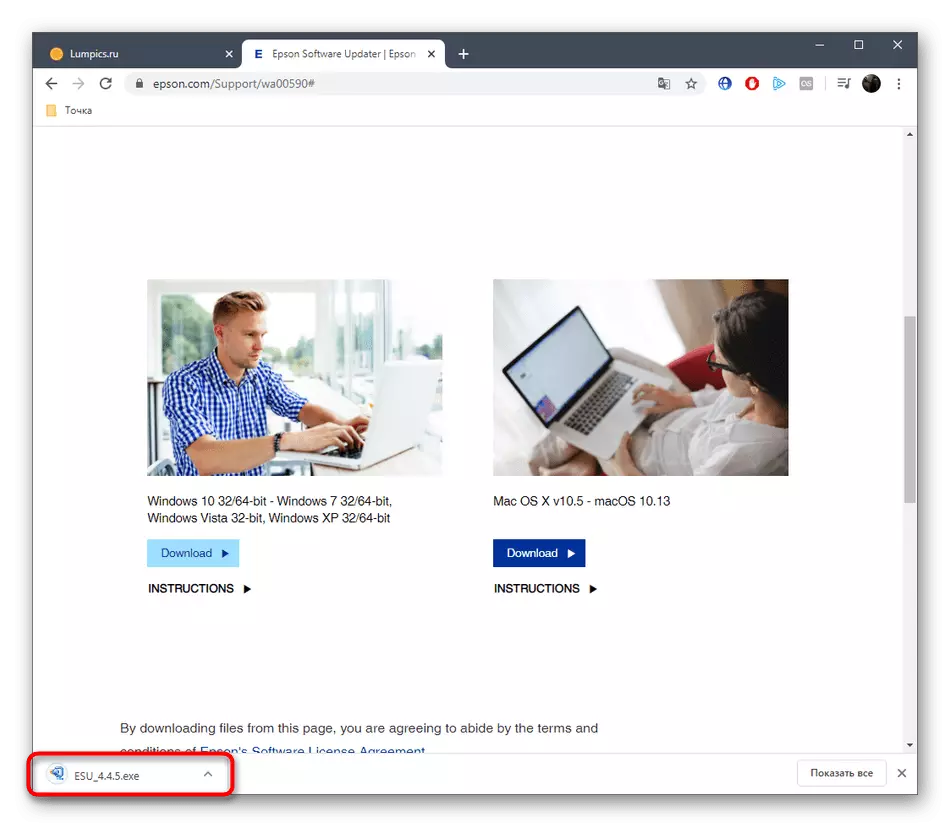
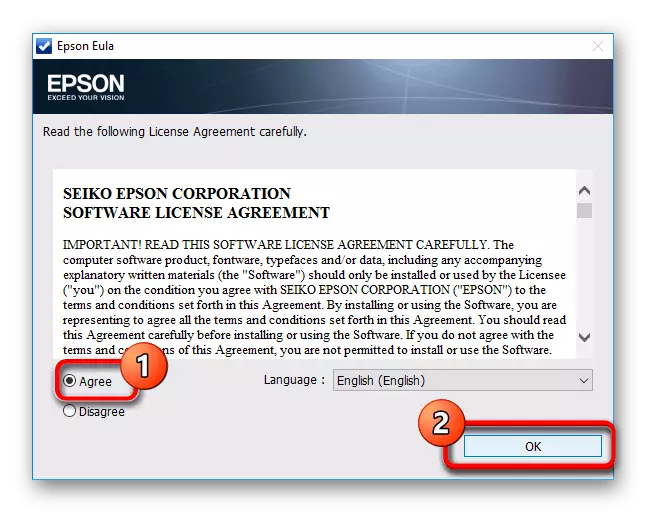
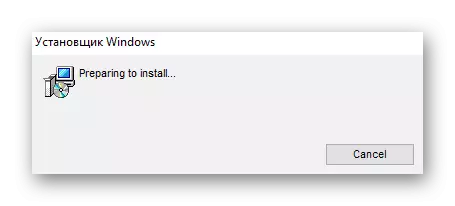
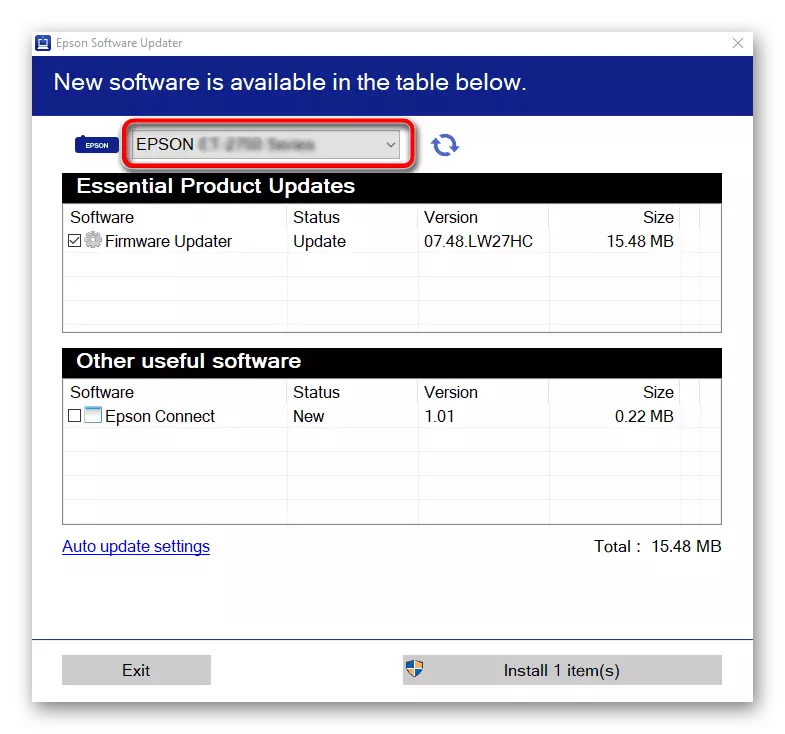
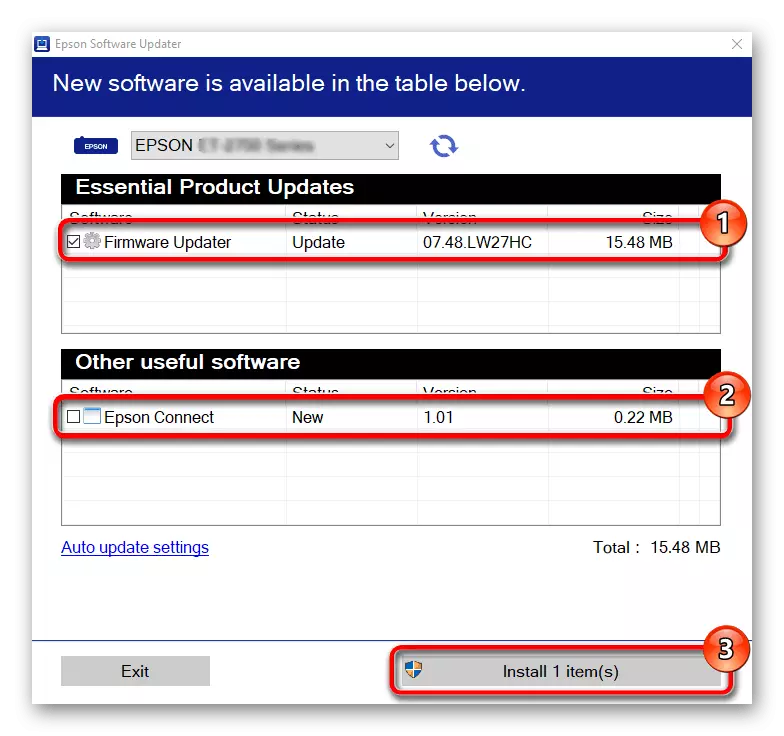
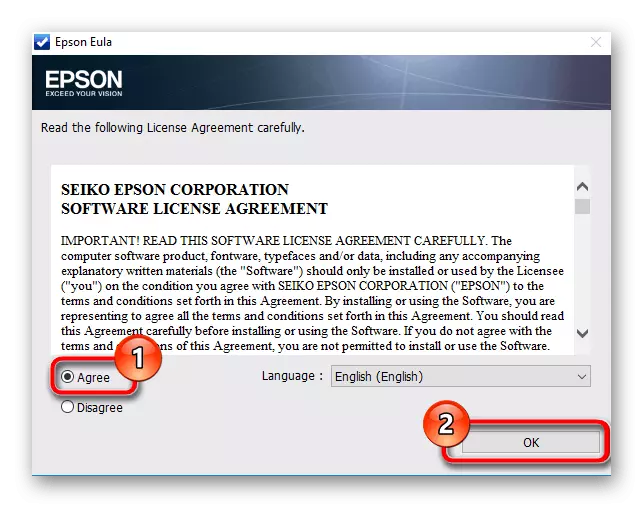
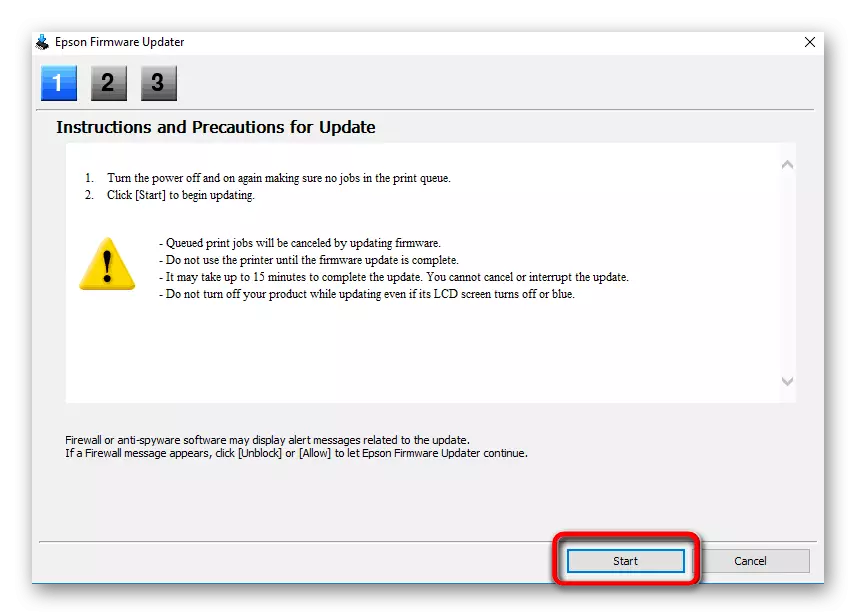
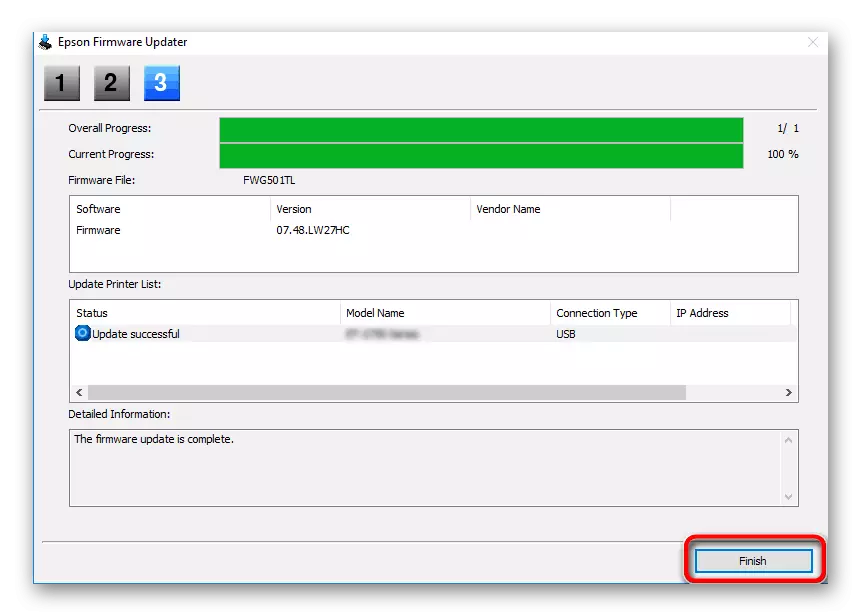
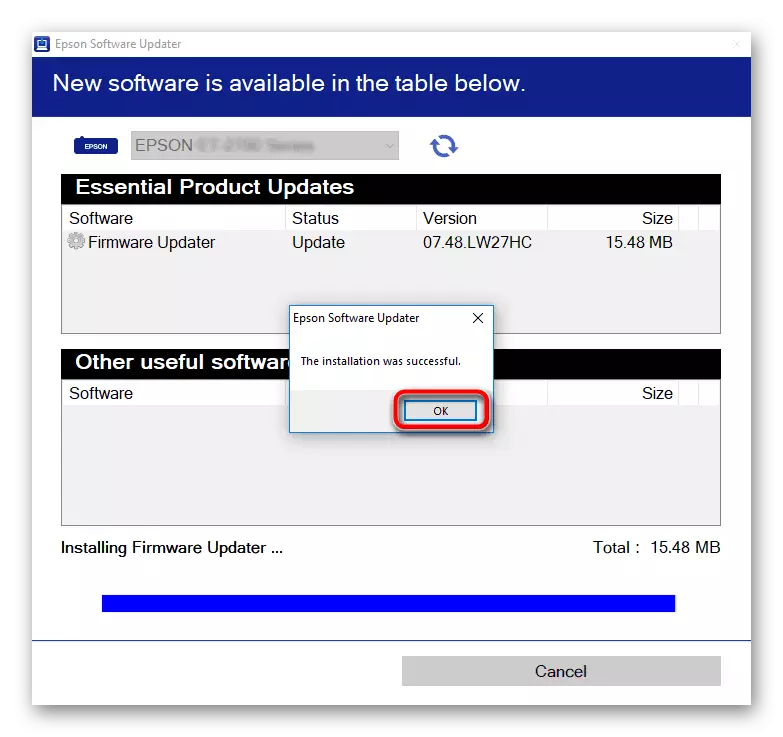
将来的には、あなたは更新を確認するために、いつでもこのユーティリティを実行することができます。それらが発見された場合、インストールは、我々が以前に考えられているのと同じアルゴリズムによって正確に行われます。
方法3:サードパーティ開発者からのアプリケーション
今では多くのサードパーティの開発者は、自動的に以前に自分でユーザーを実行するために必要なアクションを実行し、様々な補助ソフトウェアの生産に従事しています。このようなアプリケーションのリストは、ドライバを検索するための両方のツールが含まれています。ほぼすべてのそれらのは、ほぼ同じ原理で機能し、また正しく相互作用の周辺機器ではなく、スキャンを開始する前に、あなたは接続することを忘れないようにする必要があります。そのようなソフトウェアを使用してドライバをインストールするのDriverPackソリューションの例で私たちのウェブサイト上の別の記事で紹介されています。
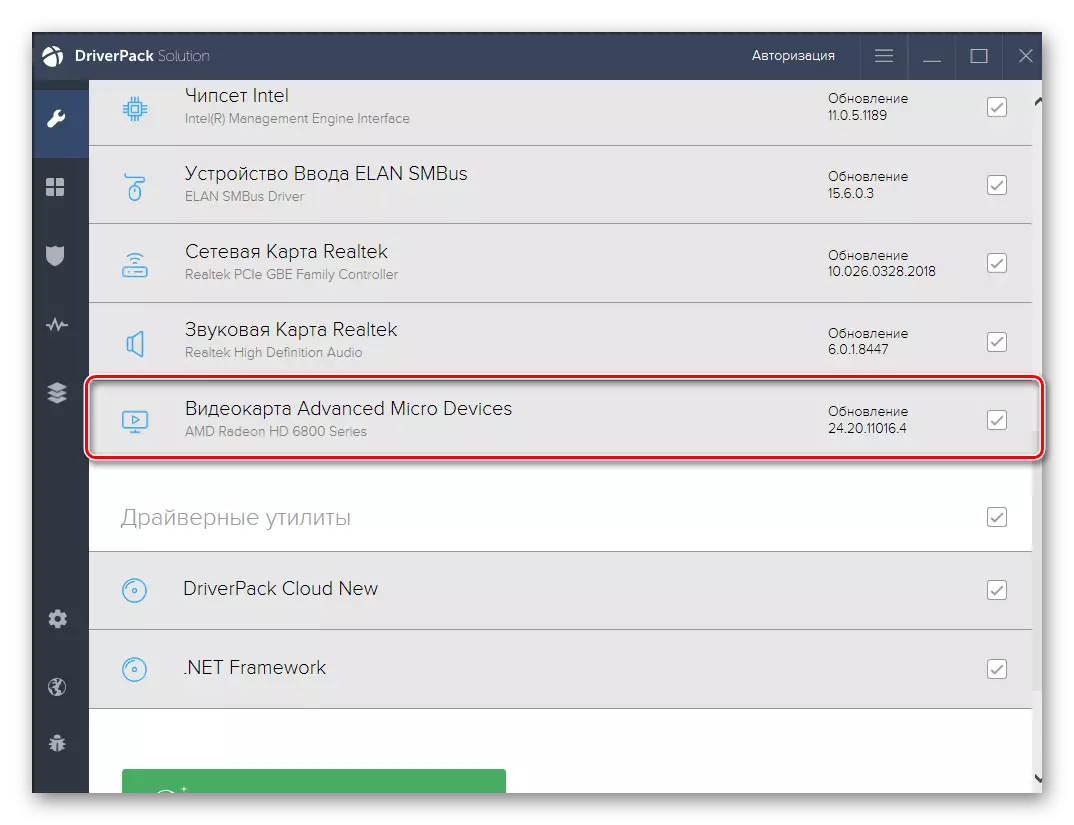
続きを読む:DriverPack Solutionを介してドライバをインストールします
あなたは安全タスクに対処する、またはそのようなソフトウェアの多くの代表者が存在する場合の下にあるリンクをクリックすることで、個別審査を使用するために、上記のアプリケーションを使用することができます。その中で、あなたは間違いなくすぐにエプソンL110用のドライバをインストールするための最良のオプションを選択します。
もっと読む:ドライバーをインストールするための最良のプログラム
方法4:ユニークなエプソンL110の識別子
当社材料のこのバージョンでは、独自の印刷機器の識別子と、あなたがこのコードの互換性のあるドライバを見つけることができ、特別なサイトに専念されます。あなただけの、デバイスマネージャを介して、このコードを見つけるしかし、我々はこの操作を簡素化し、さらに、対応するIDを提出する必要があります。
USBPRINT \ EpsonL110_Series5F53。
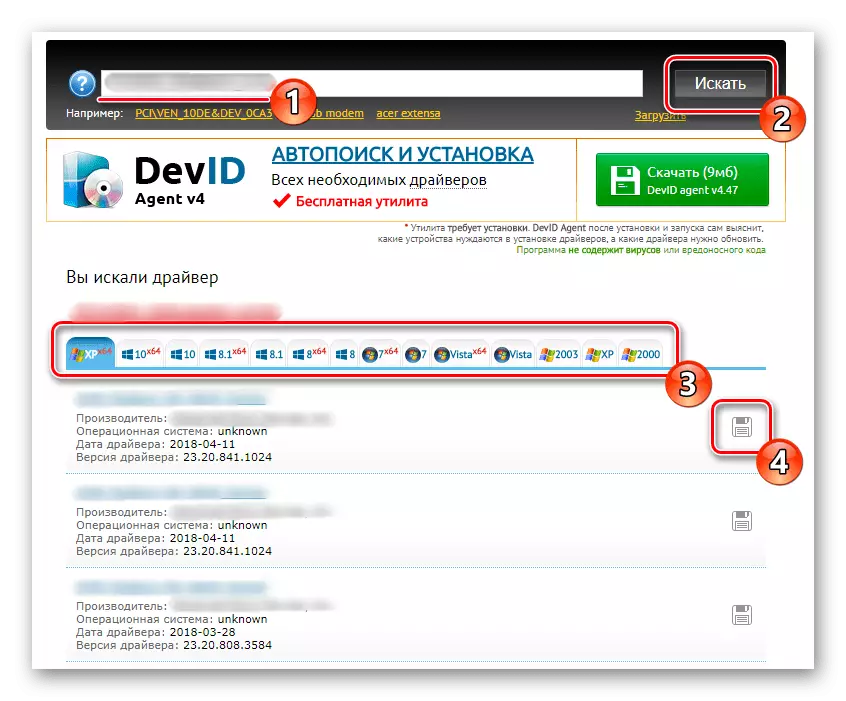
今、ユニークエプソンL110識別子が発見されていること、それはあなたが見つけると、検索を通じて、適切なドライバをダウンロードすることができますサイトを見つけるためにのみ残ります。このトピックを理解するために、当社のWebサイトに関する別の記事を詳しく説明します。さらにヘッダをクリックすると自分自身をよく理解してください。
続きを読む:IDでドライバを見つける方法
方法5:標準OS
ユーザーは、エプソンL110ドライバの標準的なオペレーティングシステムのドライバを使用して、さまざまなサードパーティ製のプログラムと公式サイトなしで実行する機会を持っています。ただし、この場合、印刷やスキャン中に有用なグラフィカルなインターフェイスを備えた補助ソフトウェアなしでドライバ自体のみがインストールされます。このオプションが適している場合、その実装はこのようにして行われます。
- 「開始」を開き、「パラメータ」に進みます。
- ここでは、「デバイス」のセクションに興味があります。ここでは、「プリンタとスキャナ」タブに移動します。
- 「プリンタまたはスキャナの追加」をクリックして、機器検索を実行します。
- 数秒後、「リストに必要なプリンタが欠けている」と表示されます。手動ファイルのインストールに移動するには、クリックします。
- 最後の選択項目をマークしてマーカーに進みます。
- 現在のポートを使用するか、必要に応じて新しいものを作成します。
- あなたがWindowsのアップデートセンターをクリックしてスキャンを開始する必要がありますので最初に、必要なデバイスは、利用可能のリストには表示されません。
- この操作には数分かかり、「製造元」のセクションの後に、EpsonとPrintersのリストに対応するモデルを選択します。
- ドライバをインストールする前に、OSに表示する任意の名前を設定してください。
- インストールをインストールするのを待ちます。通常、この手順は1分以上かかりません。
- EPSON L110の共有を設定するか、必要に応じてテスト印刷に進みます。
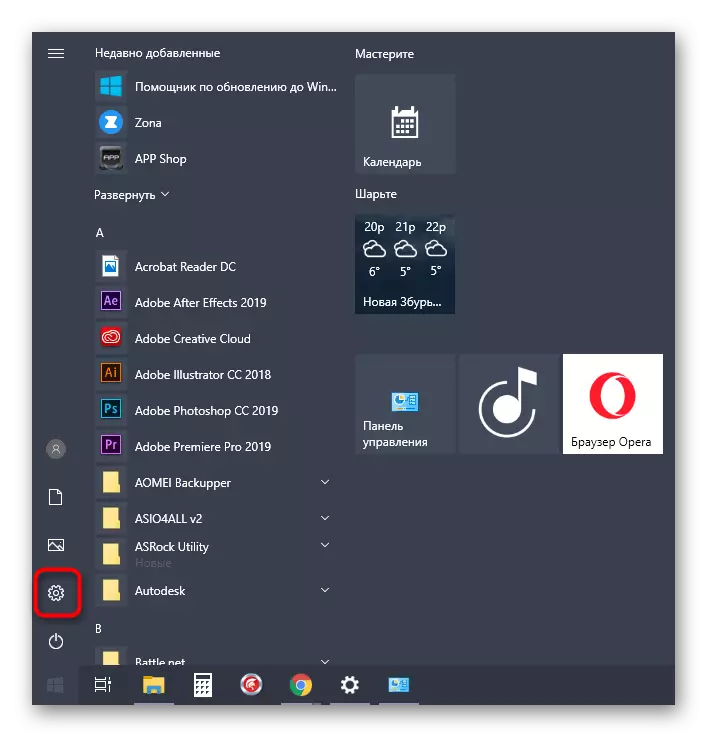
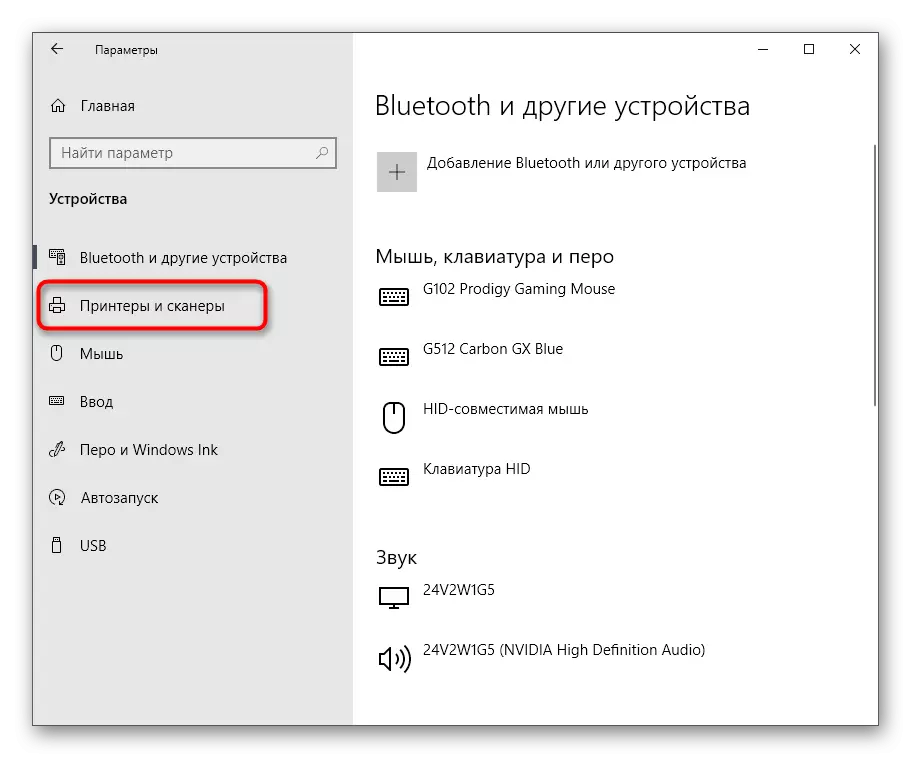
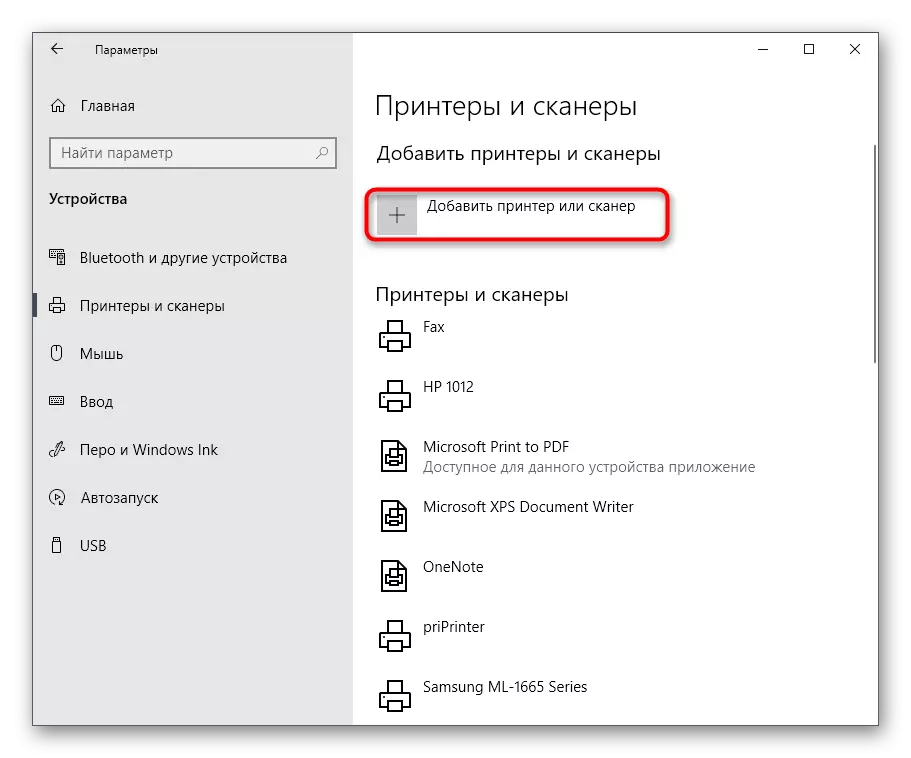
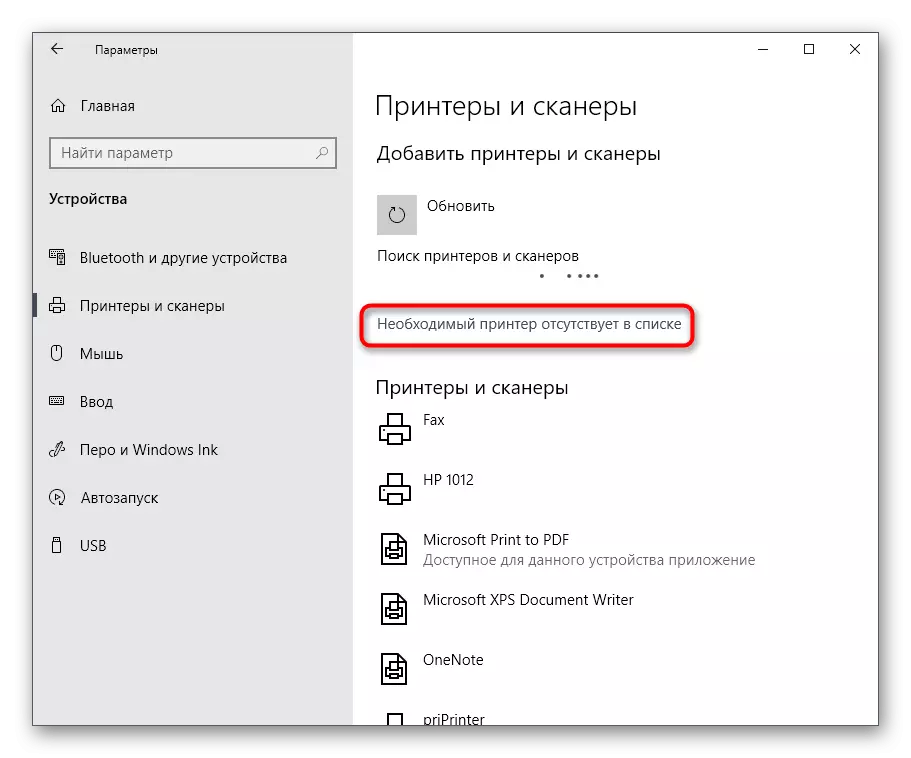
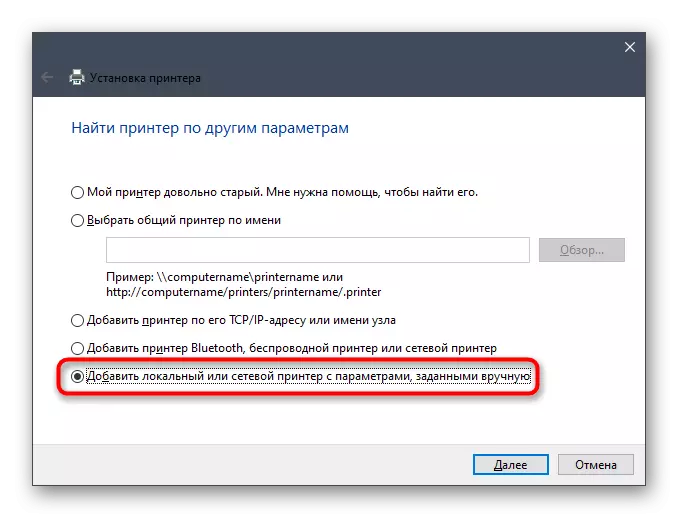
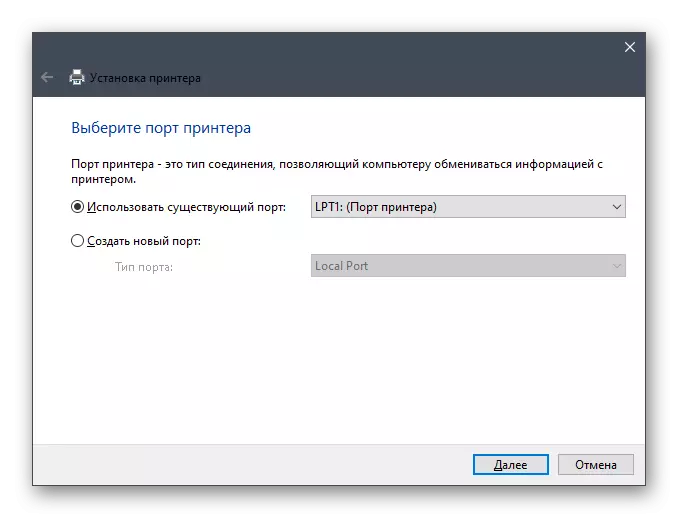
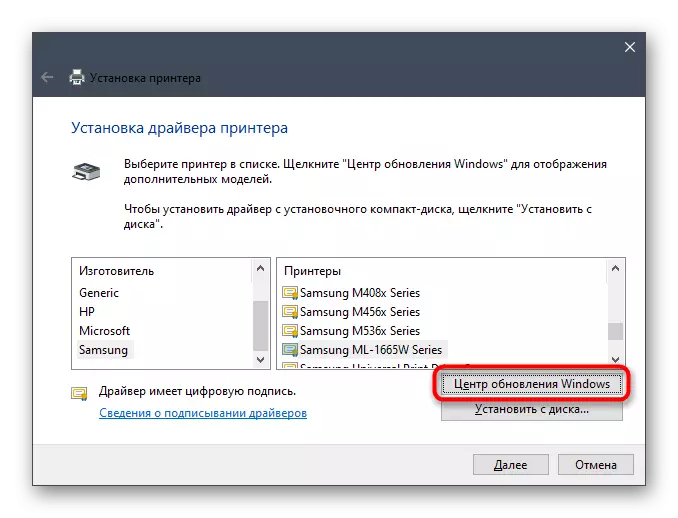
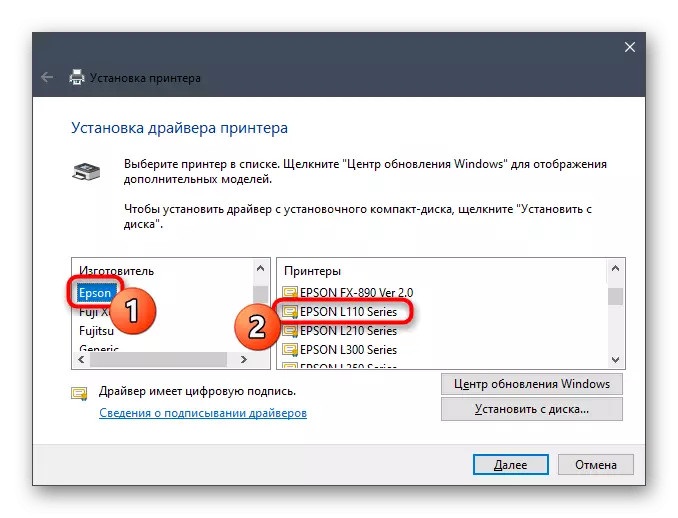
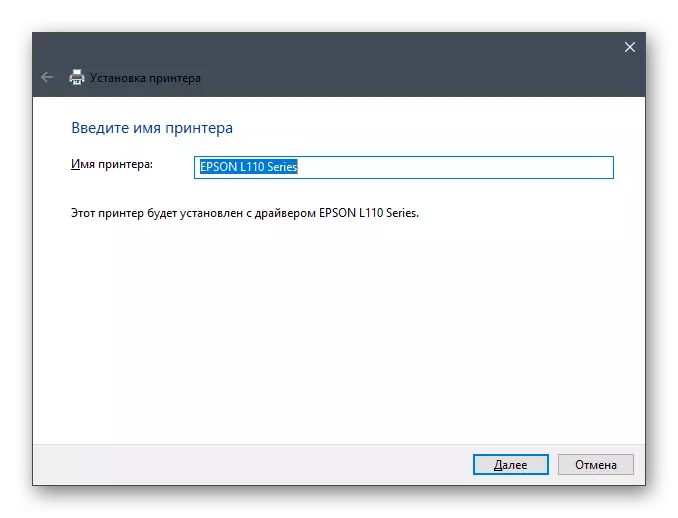
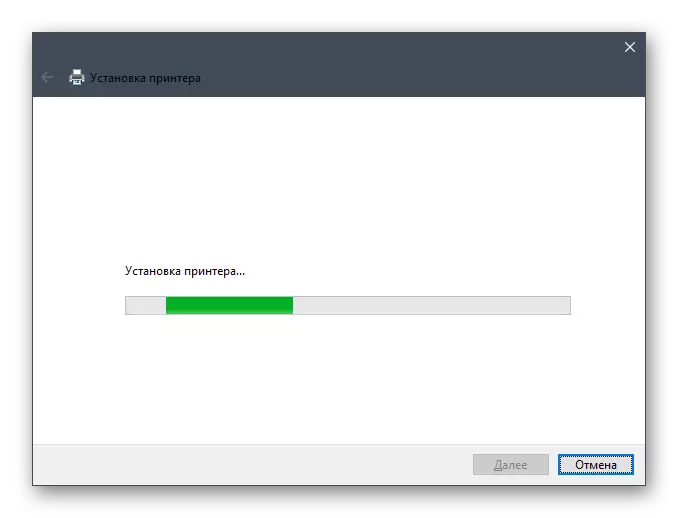
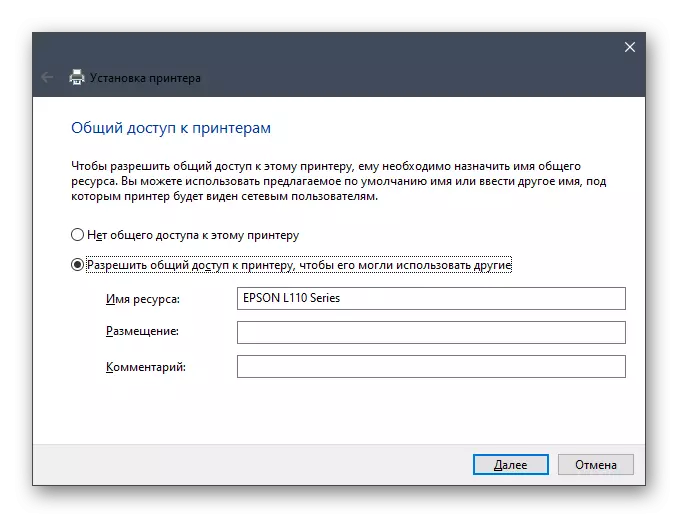
今日の記事の一部として、Epson L110プリンタの5つの利用可能なドライバのインストール方法について学びました。指示を使用してこのタスクの実装を簡素化し、予期しない困難を見せることなく対処してください。
